É extremamente simples migrar um site WordPress existente para o Cloudways . Na realidade, você não precisa fazer nada porque, ao se inscrever, você obtém uma migração gerenciada gratuita. Se você preferir uma abordagem faça você mesmo para a migração do WordPress, veja como migrar sua hospedagem WordPress para Cloudways em seis etapas simples.

Por que Cloudways é melhor hosting?
A Cloudways cresceu aos trancos e barrancos na comunidade WordPress na última década, tomando muito cuidado para atender às demandas em constante mudança dos consumidores por meio de inovação e entradas regulares de ida e volta. Os clientes do WordPress preferiram o Cloudways principalmente por causa de seus serviços centrados no cliente que abordam áreas problemáticas que nenhum outro provedor de hospedagem faz.
Neste artigo, destacarei os principais motivos pelos quais os desenvolvedores do WordPress gostam tanto do Cloudways e, em seguida, deixarei você ler o que a comunidade tem a dizer sobre isso.
Aqui estão alguns dos recursos que tornam o Cloudways atraente para os usuários do WordPress.
Create Amazing Websites
Com o melhor criador de páginas gratuito Elementor
Comece agora- Sem limite de tráfego em nenhum plano
- Mais de 60 Data Centers
- 5 provedores de nuvem diferentes
- Escala Vertical
- Pague conforme usar
- Object Cache Pro pré-instalado
- Migrações gratuitas e ilimitadas do WordPress
Migre qualquer site WordPress para Cloudways
Inscreva-se no Cloudways
Cloudways oferece 3 dias de testes gratuitos , então use isso e inscreva-se lá. Por meio de avaliações gratuitas, você poderá testar como esse servidor realmente funciona e se corresponde ao seu nível de comprometimento.
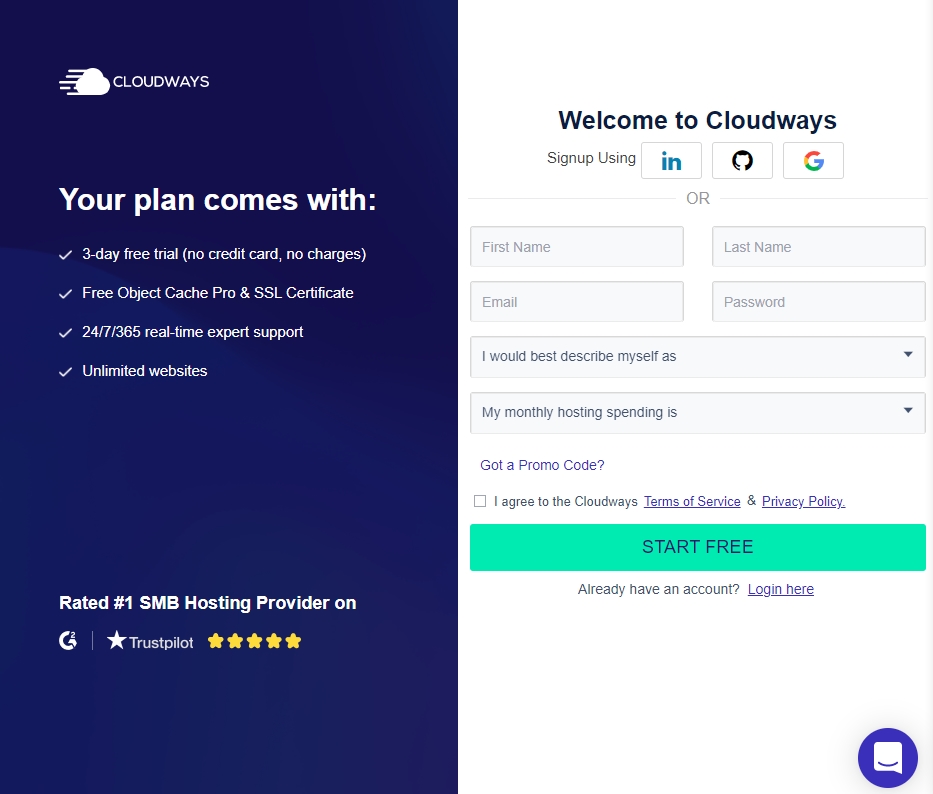
Iniciar um novo servidor
O servidor DigitalOcean de US$ 10/mês com 1 GB de RAM será mais do que adequado para um pequeno site WordPress. Você sempre pode atualizar no futuro.
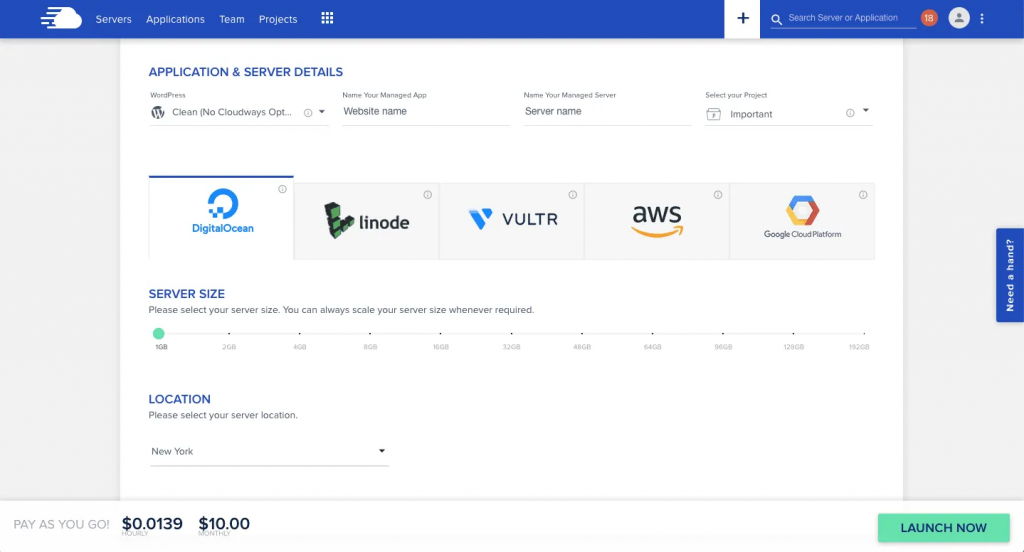
Escolha "Clean (No Cloudways Optimization)" para sua instalação do WordPress. Esta instalação será substituída sempre que você mover seu site WordPress existente.
Instale o plug-in Cloudways Migrator
Faça login no site WordPress que precisa ser migrado. Vá para Plugins > Adicionar novo no painel do WordPress e procure por Cloudways. Para instalar o plug-in Cloudways WordPress Migrator , clique em "Instalar agora" e depois em "Ativar" para começar.
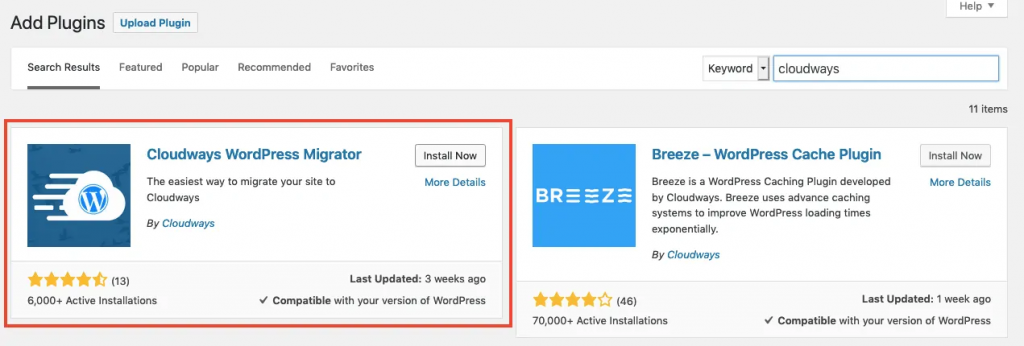
Coloque os detalhes do servidor nas configurações do plug-in
Vá para as configurações do plugin Cloudways WordPress Migrator e preencha os seis campos obrigatórios. Comece com seu endereço de e-mail, pois é apenas para receber um e-mail confirmando que a migração foi bem-sucedida; não precisa ser igual ao seu WordPress
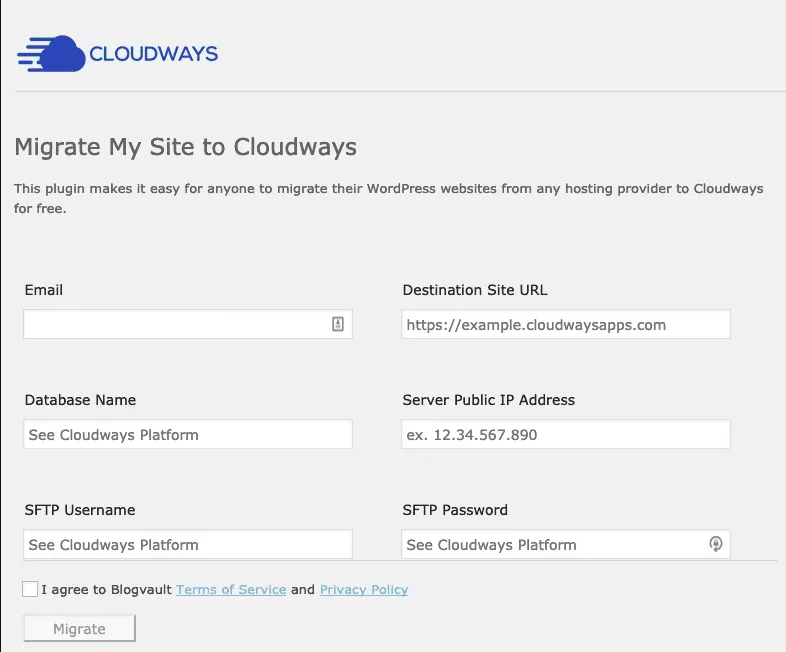
conta de e-mail.
Vá para "Aplicativos" no painel do Cloudways e clique em sua nova instalação do WordPress em branco. As principais opções de detalhes de acesso são encontradas em "Detalhes do aplicativo".
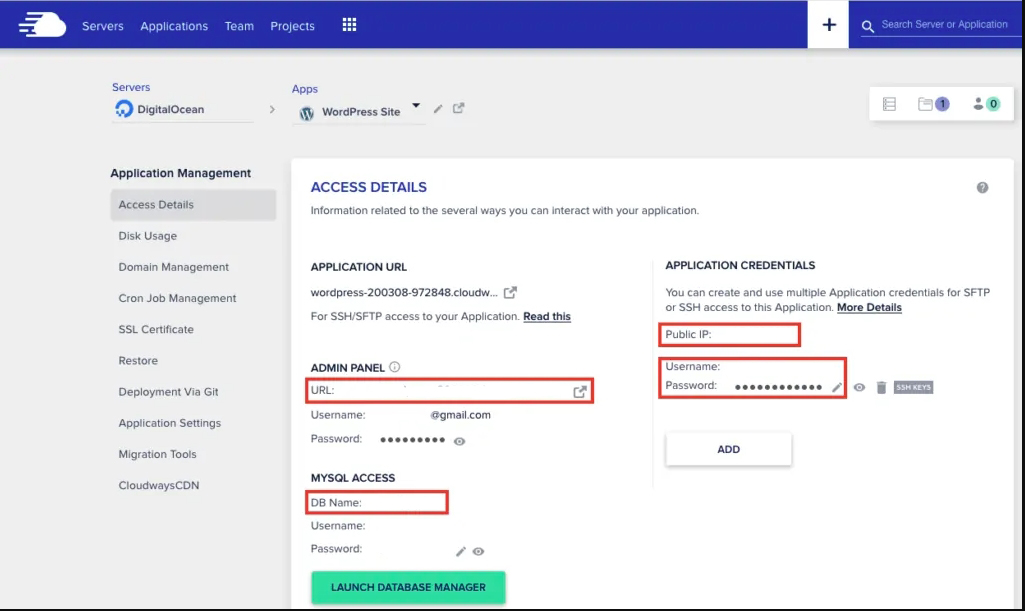
Você verá os campos para copiar/colar na caixa de configurações do plug-in a partir daí.
- URL do site de destino - este é o URL que se parecerá com wordpress-2390484757.cloudways.com (você não usará o domínio principal do site WordPress ainda; você o adicionará quando verificar se a migração funciona).
- Nome do banco de dados – sob MYSQL Access > Nome do banco de dados
- Endereço IP público do servidor – em IP público
- Nome de usuário e senha SFTP - Crie um nome de usuário e senha fortes em Credenciais do aplicativo e copie/cole.
Por fim, leia e concorde com os termos antes de clicar em "Migrar" para iniciar o procedimento. Lembre-se que seu site WordPress agora será clonado para o servidor Cloudways; seu site atual em sua hospedagem atual não será afetado.
Você pode ir para o domínio Cloudways temporário (por exemplo, wordpress-2390484757.cloudways.com) para garantir que tudo esteja funcionando corretamente e até mesmo fazer login para ver o lado administrativo das coisas.
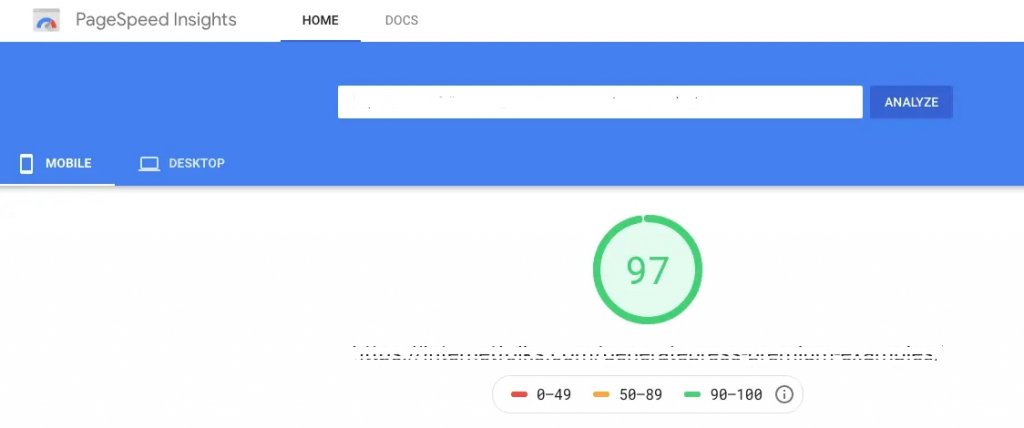
Para ver o quanto o Cloudways é mais rápido do que seu host atual, faça um teste de velocidade como o PageSpeed Insights do Google . A página idêntica deve ser testada em seu host antigo e no novo clone hospedado na Cloudways. Você ficará surpreso com o quanto é mais rápido no Cloudways.
Quando estiver confiante de que tudo está funcionando bem, você pode prosseguir para a etapa final: fazer a mudança oficial para o Cloudways.
Adicionar nome de domínio & SSL
Em Application Management > Domain Management, digite seu nome de domínio na coluna "Primary Domain" e clique em "Save Changes".
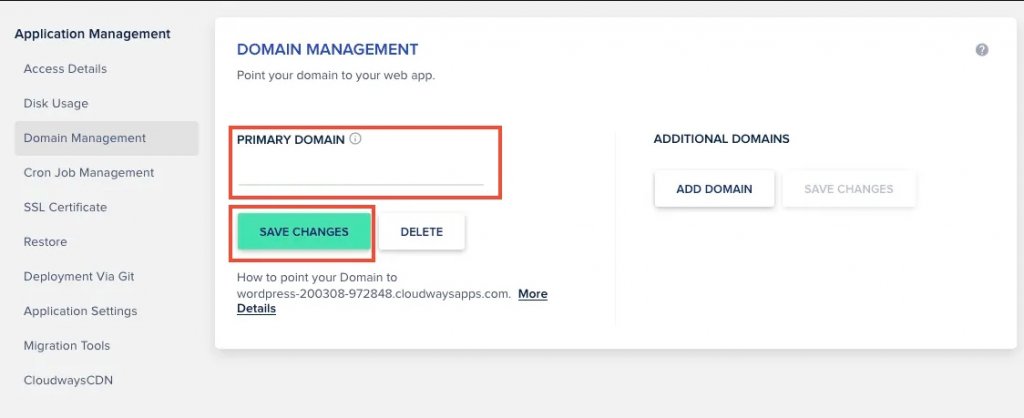
Simplesmente vá para Application Management > SSL Certificate e digite seu nome de domínio para adicionar um certificado Let's Encrypt SSL gratuito. Também recomendo que você habilite o recurso de renovação automática para evitar que seu certificado SSL expire.
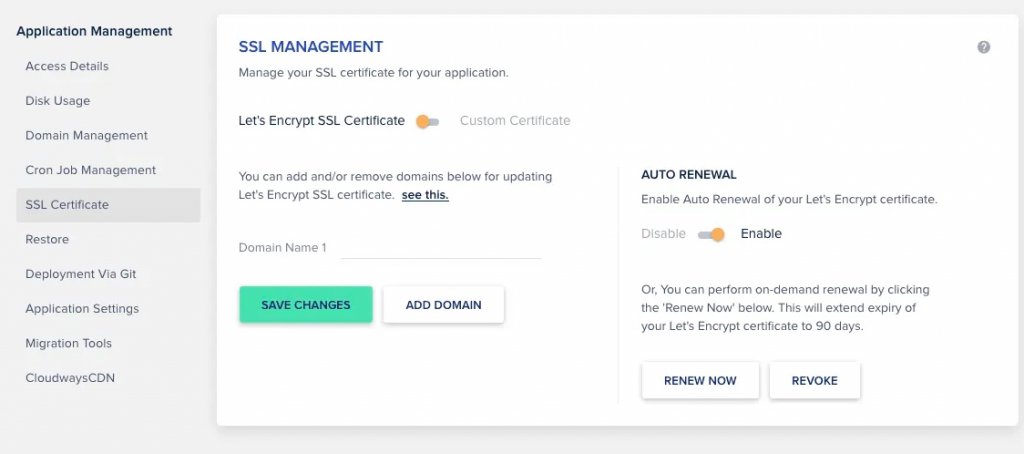
Configurar DNS
Existem várias técnicas de configuração de DNS disponíveis (incluindo simplesmente adicionar um registro A em seu registrador, como Namesilo), mas eu recomendo utilizar Cloudflare juntamente com Cloudways para gerenciar suas configurações de DNS e CDN - é grátis e ajuda a manter seu site WordPress seguro e rápido.
Você não precisa usar Let's Encrypt porque Cloudflare irá gerenciar seu certificado SSL (mostrado acima).
Se você ainda não tem uma, cadastre-se para uma conta Cloudflare gratuita. No registrador de domínio, modifique seus servidores de nomes para algo como tom.cloudflare.com. Não se preocupe, você pode fazer isso sem interromper seu acordo de hospedagem atual porque o Cloudflare importará suas informações atuais.
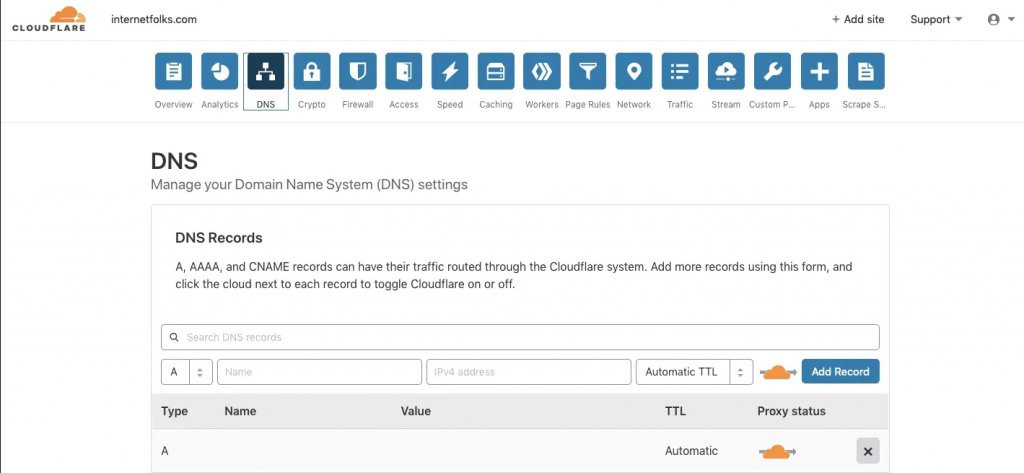
Para mudar para o Cloudways, crie/edite um registro A com o nome do seu domínio e insira o endereço IP público nas configurações do aplicativo Cloudways em Detalhes de acesso > Credenciais do aplicativo > Público.
Empacotando
Isso é tudo - seu site WordPress agora é hospedado pela Cloudways! Ao atualizar o endereço IP do registro A no Cloudflare, você pode alternar rapidamente entre seus hosts antigos e novos. Quando estiver pronto para fazer a troca permanente, não se esqueça de cancelar sua antiga conta de hospedagem.
Seja qual for o serviço de hospedagem em nuvem que você escolher, eu recomendo fortemente que você evite a hospedagem compartilhada. A hospedagem na nuvem não é barata (o DigitalOcean começa em $ 5/mês, Cloudways em $ 10/mês), mas vale a pena apenas pelas velocidades mais rápidas. E é muito mais barato do que hosts WordPress premium como WPEngine e Kinsta.




